在个人所得税APP办理税务业务时,用户需先添加当前任职单位信息。但部分用户反馈会遇到无法成功添加单位的情况,这是什么原因导致的呢?本文将详细介绍个人所得税APP中添加工作单位的完整操作步骤,帮助您顺利完成单位信息登记。
对于刚接触个人所得税的朋友来说,可能还不太清楚《个人所得税》app添加工作单位教程,在这里小编就为大家带来了个人所得税的使用说明,感兴趣的朋友可以来了解了解哦。

个人所得税怎么添加工作单位?
1、如下图所示,填写完个税扣除内容后,点击扣缴义百务人申报,这时候会弹出任职公司的信息,如果没有找到任职的公司,点击添加义务人/工作单位。
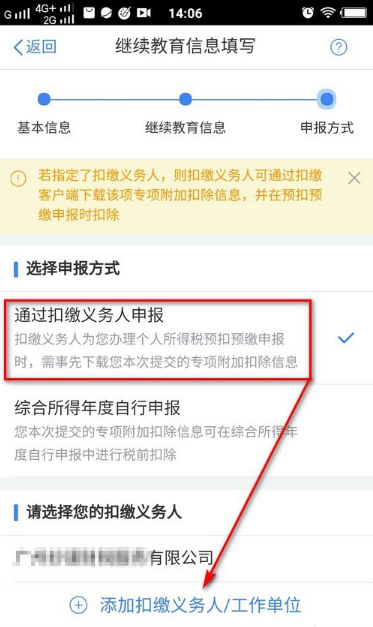
2、页面弹出搜索框度,点击单位问所在省,选择任职单位的省市。
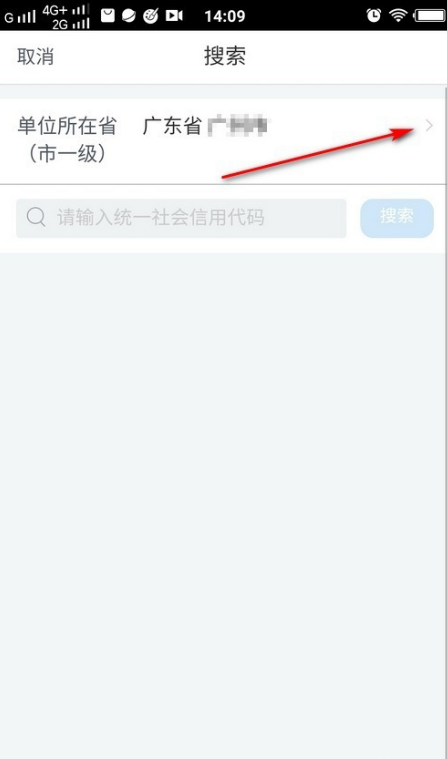
3、选择单位所在省市后,输入单位的信用代码号,点击搜索。

4、点击搜索之后,系统答会弹出任职单位的信息,核对无误后勾选此任职单位。
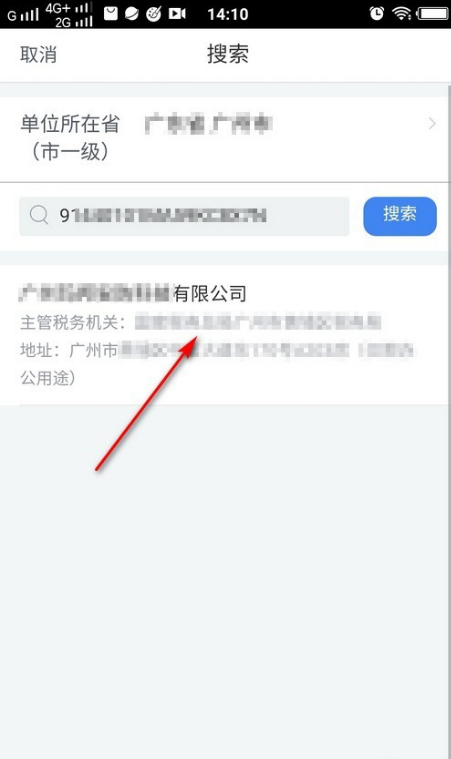
5、勾选此任职单位后,系统会自动跳回到扣缴义务人的选择界面,点击刚刚添加的单位,最后点击提交就可以了。
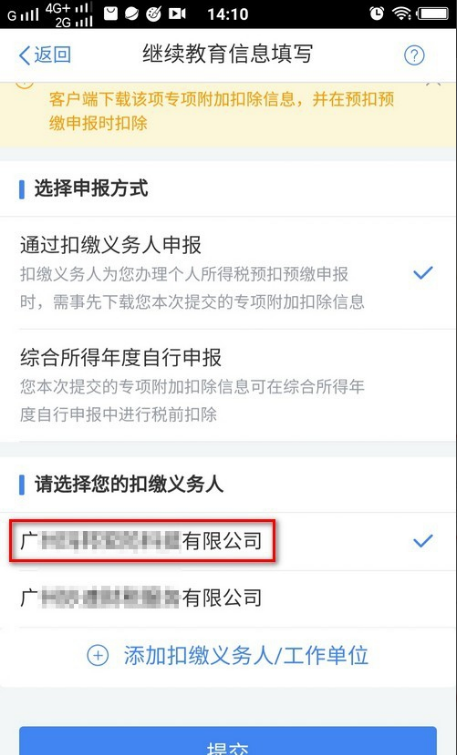
6、还有另外一种方法,直接点击APP的个人中心,再点击任职受雇信息,页面跳转回,再点击添加。
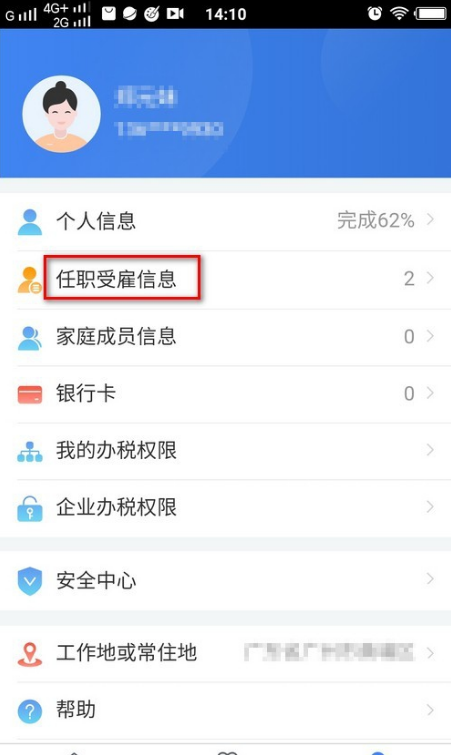
7、点击添加后,输入任职公司的统一社会信用代码,最后点击保存,这样就把任职单位的信息保存成功了答。
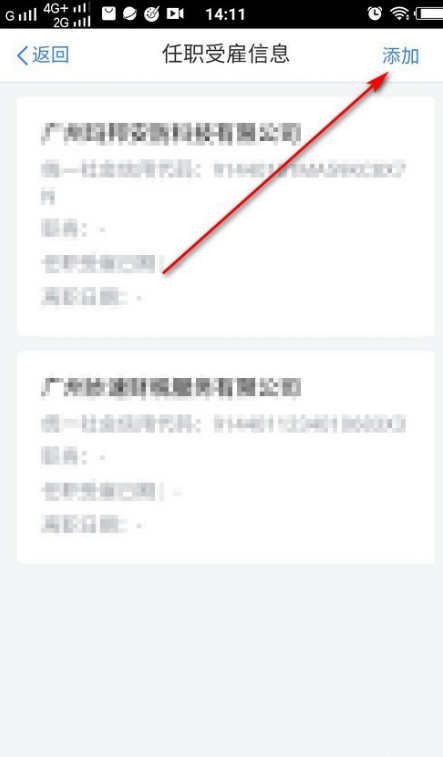
注意事项:
在个人所得税APP内,我们无法添加工作单位,个人账户是添加不了的,没有添加的方法,只能通过公司财务那边报送我们的信息去有关部门,然后有关部门录入之后,我们就可以在自己的账户下看到我们的任职受雇信息了。
如果确认申报了还无法显示受雇信息的话,需要你在个税APP里更换绑定的手机号,再让财务那边也帮你的申报信息里面的手机号改了。然后重新登录,就能解决。
更换手机号码方法:在下方的功能栏中选择【个人中心】,在选择【安全中心】,选择【修改手机号码】,还是使用【通过本人银行卡进行验证、使用手机号码验证】等验证方式验证进行更换手机号码。
以上就是小编为大家带来的《个人所得税》app添加工作单位教程全部内容,希望能够帮到大家!更多内容请关注攻略库














发表评论 取消回复